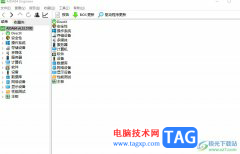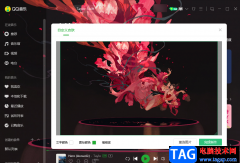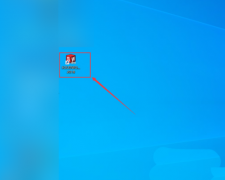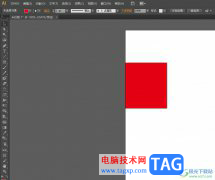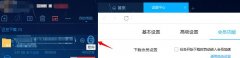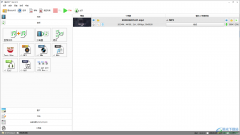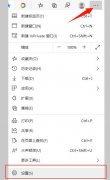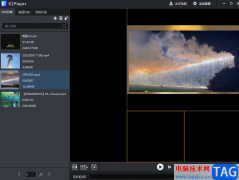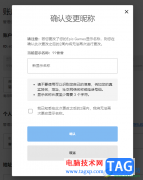UG NX是一款非常受欢迎的软件,其中的功能非常强大,可以满足各种建模需求,很多小伙伴都在使用。如果我们需要在UG
NX中选择定向视图,小伙伴们知道具体该如何进行操作吗,其实操作方法是非常简单的,只需要进行几个非常简单的操作步骤就可以了,小伙伴们可以打开自己的软件后跟着下面的图文步骤一起动手操作起来。如果小伙伴们可以打开自己的软件后跟着下面的图文步骤一起动手操作起来。如果小伙伴们还没有该软件,可以在文末处下载。接下来,小编就来和小伙伴们分享具体的操作步骤了,有需要或者是有兴趣了解的小伙伴们快来和小编一起往下看看吧!
操作步骤
第一步:双击打开UG NX,新建或者打开一个文件;
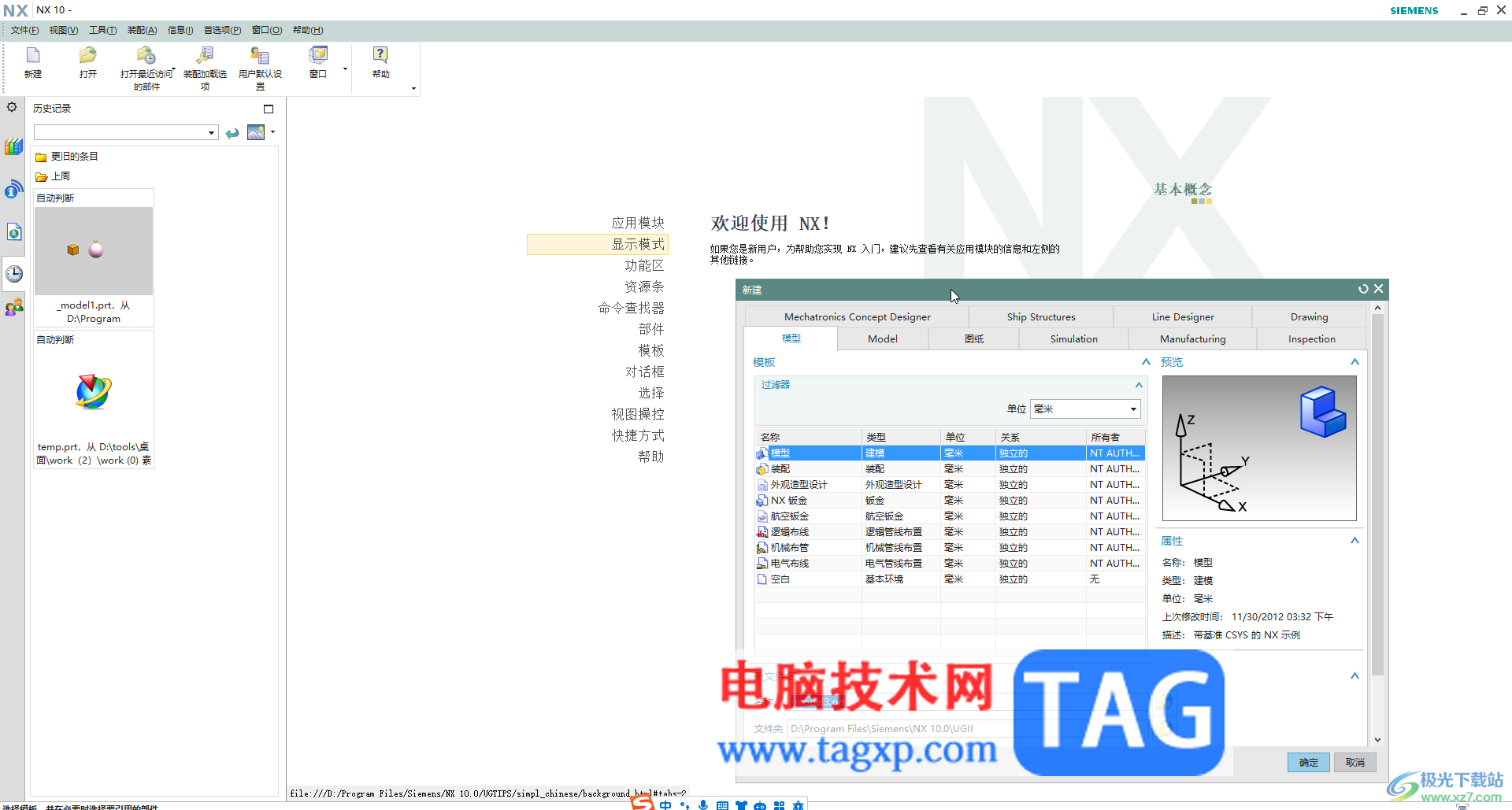
第二步:进入编辑界面后,可以自由进行想要的编辑和处理。比如我们这里插入几个实体;

第三步:在界面中右键点击一下后选择“定向视图”,然后选择某个格视图,比如我们这里选择“俯视图”;

第四步:就可以看到成功切换到俯视图了;

第五步:如图所示是右视图的效果,后续选择“正三轴视图”就可以恢复原始视图了。

以上就是UG NX中选择定向视图的方法教程的全部内容了。上面的步骤操作起来都是非常简单的,小伙伴们可以打开自己的软件后一起动手操作起来。